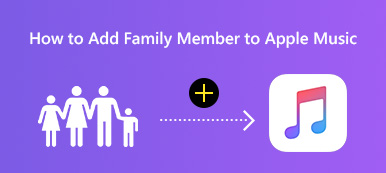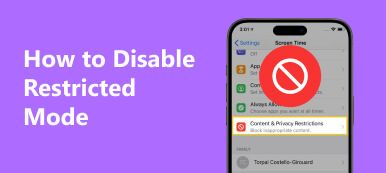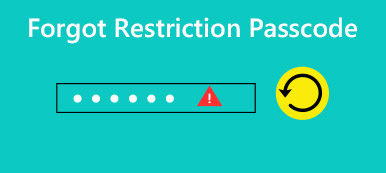Resumo
É fácil desligar o Tempo de tela por meio das configurações do iPhone, iPad e Mac. No entanto, quando você esquecer a senha do Screen Time, precisará do software de remoção da senha do Screen Time para ajudá-lo a desativá-la.
Download grátisDownload grátisO Tempo de tela é o recurso que permite controlar o tempo gasto e definir limites para o que deseja gerenciar no iPhone e iPad. Embora tantas pessoas apreciem o recurso, alguns de vocês ainda desejam desligue o tempo de tela no iPhone, iPad e Mac.
Não importa por que você optou por desativar o Tempo de tela, como melhorar a vida útil da bateria, sair do controle dos pais, etc., este tutorial pode ajudá-lo a fazer.
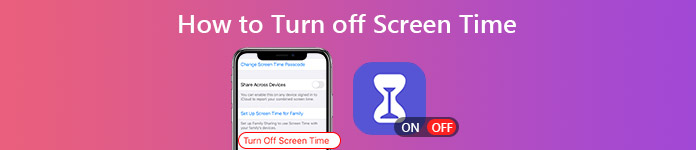
- Parte 1. Como desligar o tempo de tela no iPhone / iPad / Mac
- Parte 2. Como desativar o tempo de tela sem senha
- Parte 3. Perguntas frequentes sobre como desligar o tempo de uso
Parte 1. Como desligar o tempo de tela no iPhone / iPad / Mac
Desativar o tempo de tela em seus dispositivos Apple é fácil. O processo é útil quando você não define uma senha para o tempo de tela.
Desative o tempo de tela no iPhone e iPad para você e seu filho
Passo 1Abra o Configurações aplicativo no iPhone ou iPad.
Passo 2Encontre Tempo de tela e toque nele.
Passo 3Selecione o nome do seu filho ou você mesmo se for o organizador do Family Sharing.
Passo 4Role para baixo e escolha Desligue o tempo de tela. Confirme isso para desativá-lo.
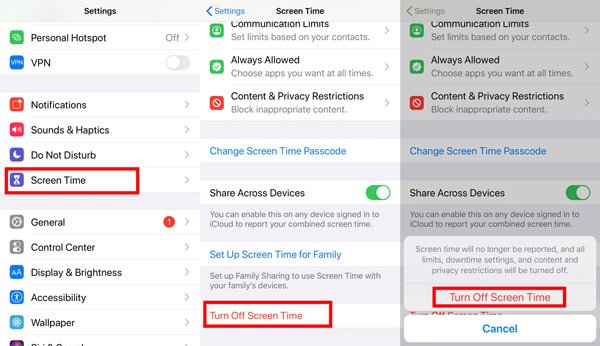
Em seguida, você pode desativar o Tempo de tela para você ou o telefone do seu filho remotamente.
Desative o tempo de tela no Mac para você e seu filho
Se você não quiser usar o Tempo de tela no computador Mac, também pode desativá-lo.
Primeira coisa, faça login em sua conta de usuário do Mac e, em seguida, certifique-se de estar conectado com seu ID Apple para gerenciar o Compartilhamento de Família.
Passo 1No seu Mac, escolha Apple menu e encontrar Preferências do sistema.
Passo 2Clique Tempo de tela.
Passo 3Clique no menu pop-up na barra lateral e escolha você ou seu filho.
Passo 4Clique Opções no canto inferior esquerdo da barra lateral.
Passo 5Clique transformar Off no canto superior direito.
Então, o Screen Time no seu ou no de seu filho será encerrado.
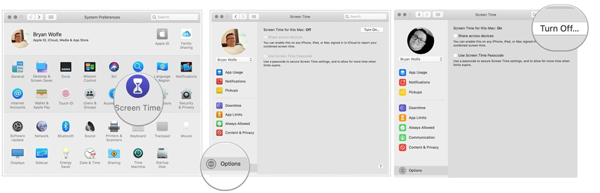
Agora você pode usar seu iPhone ou seu filho controla o iPhone ou iPad sem limites.
Parte 2. Como desativar o tempo de tela sem senha
As coisas ficam complicadas quando você deseja desativar o Tempo de tela sem senha. Independentemente de você ter esquecido a senha do Screen Time ou não sabê-la e digitá-la incorretamente muitas vezes, isso cria uma linha rígida ao desligar o Screen Time sem a senha.
Para desativar o Tempo de tela, você precisa encontrar a senha ou removê-la.
Felizmente, você pode encontrar 2 soluções aqui para corrigir o problema.
Remover e recuperar senha de tempo de tela
Embora a Apple não ofereça a você a maneira de recuperar a senha de tempo de tela, você ainda pode obtê-la por meio de um software de terceiros, Desbloqueador de iOS da Apeaksoft.
É o software profissional para ajudá-lo a encontrar a senha esquecida ou remover a senha diretamente do Tempo de tela sem perda de dados.
Além disso, é compatível com quase todos os dispositivos iOS como iPhone, iPad Pro, iPad Air, iPad, iPad mini, etc., e você pode usar esta ferramenta para remover ou recuperar a senha do Screen Time em qualquer dispositivo iOS.

4,000,000+ Transferências
Recupere e remova a senha do Screen Time sem perda de dados.
Limpe a senha de bloqueio de tela do iPhone, iPad e iPod.
Apague o Apple ID para acessar todos os controles do dispositivo iOS.
Compatível com todos os dispositivos iOS rodando em iOS 17/16 e anteriores.
Agora, vamos simplificar as etapas de recuperação ou remoção da senha do Screen Time.
Passo 1Baixe Apeaksoft iOS Unlocker
Baixe gratuitamente esta ferramenta de recuperação de tempo de tela em seu computador. Siga as instruções na tela para instalá-lo. Abra este software e selecione Tempo de tela.
Passo 2Recuperar ou limpar senha de tempo de tela
Conecte o iPhone ao computador com o cabo USB e este programa detectará seu dispositivo iOS automaticamente.
Clique na Início e ele começará a recuperar ou apagar a senha de tempo de tela.

Após alguns segundos, seu iPhone será atualizado e você poderá seguir as etapas da parte 1 para desligar o Tempo de tela.
1. A senha de restrição recuperada aparecerá nesta interface para o dispositivo iOS em execução no iOS 11 e anterior.
2. Isso removerá a senha de tempo de tela atual e todas as outras configurações do dispositivo iOS em execução no iOS 12 e posterior.
Alterar e redefinir senha de tempo de tela
Mesmo que a Apple não possa ajudá-lo a recuperar a senha do Screen Time, ela fornece as soluções para redefinir a senha do Screen Time.
Enquanto você ativa a senha do Tempo de tela, é necessário inserir seu ID Apple e senha, o que ajuda a redefinir a senha do Tempo de tela quando você a esquece.
Sim, você só precisa entrar em seu ID Apple para fazer isso.
Passo 1Atualize seu iPhone ou iPad para iOS 13.4 ou iPadOS 13.4 ou posterior. (Não é possível atualizar o iPhone?)
Passo 2No iPhone / iPad, vá para Configurações, toque Tempo de tela.
Passo 3Torneira Alterar código de tempo da tela, depois acerte novamente.
Passo 4Torneira Esqueceu a senha?e, em seguida, insira seu ID Apple e senha que você usou para configurar a senha de tempo de tela.
Passo 5Insira a nova senha para redefini-la.
Para mais detalhes sobre redefinir ou alterar a senha de tempo de tela, você pode consultar esta postagem.

Se você não pode atualizar seu iPhone ou iPad, você deve restaurar o iPhone para as configurações de fábrica para apagar todo o conteúdo e configurações, incluindo a senha de tempo de tela para resolver este problema. Se você decidir fazer isso, todo o conteúdo e configurações serão apagados e você deve fazer backup do seu dispositivo para evitar qualquer perda de dados.
Depois disso, você pode desligar facilmente o Tempo de tela no seu dispositivo.
Parte 3. Perguntas frequentes sobre como desligar o tempo de uso
Meu filho pode desligar o Tempo de tela?
Seu filho não pode desligar o Tempo de tela com senha diretamente por meio das configurações em seu iPhone / iPad, mas ele pode se livrar dos controles dos pais do Tempo de tela de uma maneira indireta após redefinir o dispositivo para os padrões de fábrica. Para parar isso, você deve habilitar Find My iPhone or Encontre o meu iPad em seu dispositivo, o que exigirá uma senha de ID da Apple quando a criança tentar redefinir o iPhone para os padrões de fábrica.
A restauração do backup do iPhone removerá a senha do Screen Time?
Restaurar seu dispositivo a partir de um backup não removerá sua senha.
Por que não consigo desligar o Tempo de uso do meu filho remotamente?
Certifique-se de ter feito as configurações de tempo na tela corretamente. Em primeiro lugar, desative o Tempo de tela para a conta no seu dispositivo e, em seguida, passe pela configuração do Tempo de tela usando o dispositivo. Quando solicitado, selecione Este é o dispositivo do meu filho, defina sua senha e ajuste suas configurações. Em seguida, você pode facilmente desligar o Tempo de tela remotamente no seu dispositivo.
Conclusão
Ativar o Tempo de Uso é semelhante a usar o Acesso Guiado para desativar o botão Home no iPhone/iPad. Desativar o Tempo de Uso é tão fácil quanto vários toques no iPhone, iPad e Mac. No entanto, desativar o Screen Time sem saber a senha é mais difícil. Você precisa encontrar ou remover a senha e desativar o Tempo de tela. Foi o que contamos no post acima.
Você desligou o Tempo de tela com sucesso?
Você tem algum problema?
Deixe-me saber deixando seus comentários abaixo.



 iPhone Data Recovery
iPhone Data Recovery Recuperação do Sistema iOS
Recuperação do Sistema iOS Backup e restauração de dados do iOS
Backup e restauração de dados do iOS gravador de tela iOS
gravador de tela iOS MobieTrans
MobieTrans transferência do iPhone
transferência do iPhone Borracha do iPhone
Borracha do iPhone Transferência do WhatsApp
Transferência do WhatsApp Desbloqueador iOS
Desbloqueador iOS Conversor HEIC gratuito
Conversor HEIC gratuito Trocador de localização do iPhone
Trocador de localização do iPhone Data Recovery Android
Data Recovery Android Extração de dados quebrados do Android
Extração de dados quebrados do Android Backup e restauração de dados do Android
Backup e restauração de dados do Android Transferência telefônica
Transferência telefônica Recuperação de dados
Recuperação de dados Blu-ray
Blu-ray Mac limpador
Mac limpador Criador de DVD
Criador de DVD PDF Converter Ultimate
PDF Converter Ultimate Windows Password Reset
Windows Password Reset Espelho do telefone
Espelho do telefone Video Converter Ultimate
Video Converter Ultimate editor de vídeo
editor de vídeo Screen Recorder
Screen Recorder PPT to Video Converter
PPT to Video Converter Slideshow Maker
Slideshow Maker Free Video Converter
Free Video Converter Gravador de tela grátis
Gravador de tela grátis Conversor HEIC gratuito
Conversor HEIC gratuito Compressor de vídeo grátis
Compressor de vídeo grátis Compressor de PDF grátis
Compressor de PDF grátis Free Audio Converter
Free Audio Converter Gravador de Áudio Gratuito
Gravador de Áudio Gratuito Free Video Joiner
Free Video Joiner Compressor de imagem grátis
Compressor de imagem grátis Apagador de fundo grátis
Apagador de fundo grátis Upscaler de imagem gratuito
Upscaler de imagem gratuito Removedor de marca d'água grátis
Removedor de marca d'água grátis Bloqueio de tela do iPhone
Bloqueio de tela do iPhone Puzzle Game Cube
Puzzle Game Cube